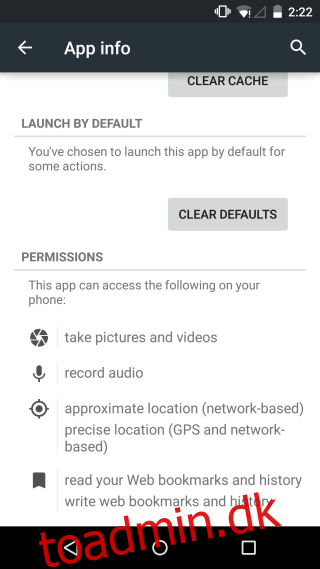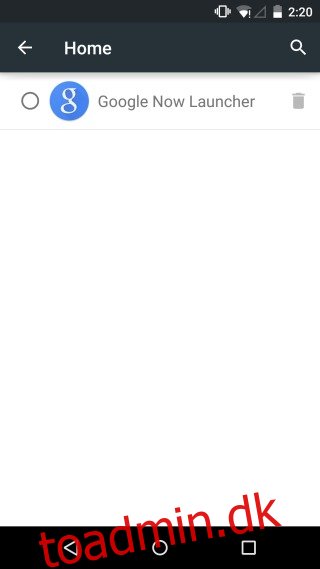Android Lollipop bragte nogle store nye funktioner til Android-platformen, og vi har dækket de usædvanligt bemærkelsesværdige, såsom fastgørelse af skærme og bruger-/gæstekonti. Men denne seneste version af Android handler ikke kun om store funktioner, der er mindre, mere obskure, der fortjener lige så meget opmærksomhed. Android Lollipop har gjort det latterligt at indstille standardapps. Du kan vælge standardstarteren, indstille standard SMS-appen og endda indstille eller nulstille standardbrowseren på din Android-enhed. Indstillingerne er ikke ligefrem godt placeret og nemme at finde, men de er der alle i appen Indstillinger og er nemme at bruge.
Indholdsfortegnelse
Standard Launcher
Åbn appen Indstillinger, og tryk på indstillingen Hjem. Du vil se en liste over alle launchers installeret på din enhed, og du kan vælge, hvilken du vil bruge. Du kan også slette en launcher fra den samme skærm. Et ord af advarsel dog; hvis du aldrig har indstillet startprogrammet og gør det én gang, selvom du indstiller det til Google Now Launcher, der følger med Android, vil du ikke være i stand til at gøre det, så der ikke er indstillet nogen launcher.
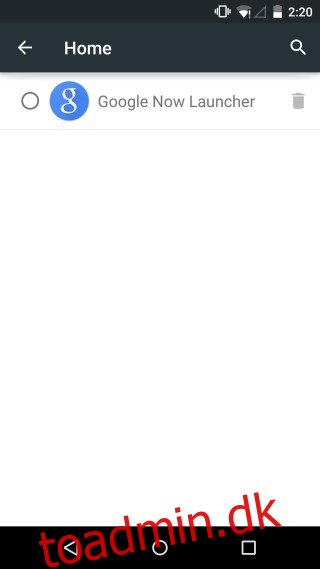
Standard SMS-app
Gå til Indstillinger>Mere, og du vil se en mulighed for at indstille standard-SMS-appen. Tryk på den, og en menu vises med alle installerede apps, der kan håndtere rollen som en SMS-app. Jeg havde kun den ene standardapp på min enhed, og du kan se den er valgt på skærmbilledet nedenfor.
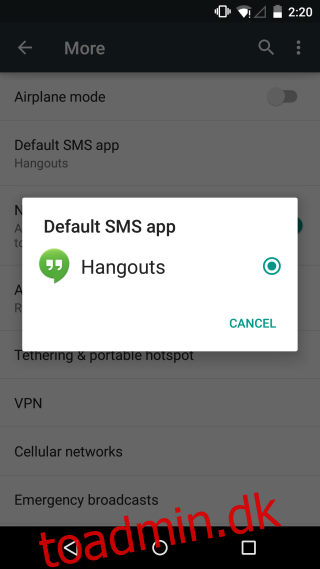
Standardbrowser
Denne metode virker for næsten alle apper, der håndterer en standardfunktion, for eksempel kan du bruge den samme metode til at indstille en anden standard-e-mail-app. Fordi kategorien sådanne apps kan falde ind under, kan være meget stor. Android håndterer dem på en anden måde. Gå til Indstillinger>Apps, og tryk på en app som en browser, du måske har installeret. Du bliver ført til appinfoskærmen for den pågældende app. Rul ned til sektionen ‘Start som standard’. Hvis appen allerede er standard, ligesom Chrome er indstillet som standardbrowser, skal du trykke på knappen ‘Ryd standarder’. Næste gang du trykker på et link, bliver du spurgt, hvilken app du vil indstille som standard for at åbne dem. Følg trop til enhver anden app.